今天凌晨苹果推送了iOS 9正式版,对于众多果粉来说这几乎是个铁定升级的系统,其一,它支持的机型空前广泛,连4年前的iPhone 4s和“祖爷爷辈”的iPad 2都支持,你还不给个面子升级一下;其二,功能啥的放一边,号称待机时间延长1-3小时,这对于一天一充的iPhone来说诱惑太大了,你见过哪一代系统升级敢这么说?话不多说,iOS 9走起!
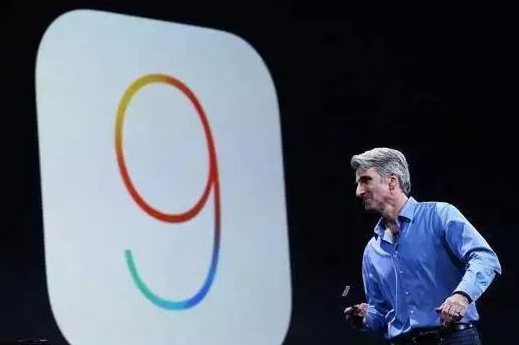
升级之前的准备
鉴于这几天集中升级的果粉比较多,所以下面这两种升级方法你可以尝试使用,其一是在收到推送后就在手机上一路下载、升级、安装、重启,但如果苹果服务器压力山大,你可能得折腾好久;其二是先在官网上把对应的系统下载好,通过iTunes连接手机,把系统刷进去,这种升级方法顶多卡在认证步骤,之后就一帆风顺了。
此外要提醒一点的是,你需要先把设备升级到最新的,才能收到iOS 9的推送通知,例如对于iPhone来说,要升级到iOS 8.4.1,才能继续往上升,否则收不到推送就怪不得别人了。
无论采用哪种升级办法,都需要先把自己的数据备份好,以免出现意外。此外,本次iOS 9特意把升级包控制在1.3GB,对比之前iOS 8时代的4.58GB可真是有良心,如果使用16GB“丐版”的果粉在升级时空间还是不够用,iOS 9会自动把第三方应用卸载,待升级完成之后再给你装回来,服务到这程度了你还有啥话可说。
文章一开始说到苹果特别照顾老旧机型升级是不是让你泪光闪闪了,先别掏手绢,升级归升级,iOS 9那些花里胡哨的功能,那些古董级的产品可能用不上。举个例子,你可以把iPad 2升级到iOS 9,但别指望能玩上分屏或者画中画这种高端功能,毕竟硬件规格差了4年呢。
智能预测

对于iPhone用户来说,升级之后最容易察觉到的变化就是智能预测,在主界面向左一滑就进入了。虽然这玩意对于现在的智能手机来说不算太新鲜,但总算是把相对鸡肋的Siri功能给用上了,在Siri的配合下,智能预测可以主动判断出用户下一步想要干啥。
举几个我用到的例子,比如当你经常在某个固定时间给某个联系人拨打电话,那么在这个时间如果你在搜索内容的时候,智能预测会把这个联系人图标呈现在屏幕上,让你直接拨打电话;如果你经常去健身房和或听音乐,那么当你去健身房或者插上耳机时,在锁屏界面就会弹出正在播放对话框;如果有陌生号码给你打电话,但是这个陌生号码曾经出现在你的电子邮件里,那么智能预测功能就会从邮件中调取这个电话号码的身份;如果你在车里使用iPhone,那么当你将iPhone连接到汽车上,Siri会主动询问是否继续上次音乐的收听进度。
简单来说,这是个“让iPhone越用越好用”的功能,不过使用时间长了之后,你会觉得好像用处也没那么大,不过是集合了最常用的App以及联系人而已……
低电量模式
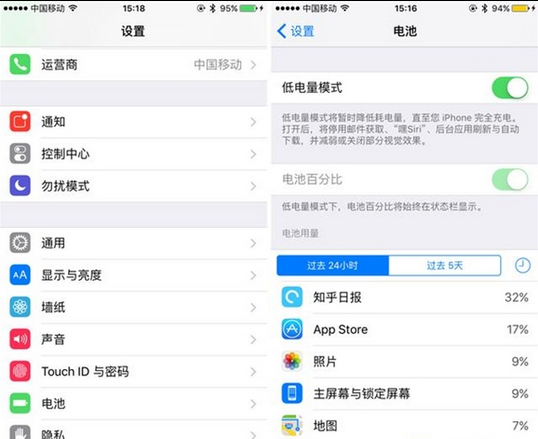
iPhone用户肯定都会关注这个新增的低电量模式,因为苹果在发布会上已经大书特书过了,号称可以延长三小时的电池寿命,究竟有没有这么神奇?
在设置里多了电池一项,进入后就能启动低电量模式,它会降低屏幕亮度,停止后台应用的刷新、获取邮件以及Siri的功能,并且关闭一些特效,甚至还会降低手机的运行速度,开启后你会看到电池图标变为黄色了。
一般来说低电量模式肯定是不得已才开启的,例如外出时iPhone低于20%电量报警,这个时候你就能开启这个“救命模式”了,到底有没有神奇的疗效呢?因为我升级iOS 9之后用的时间还不够长,我的感觉是它能让你多打几通电话,如果上网刷微信的话,我感觉也能多出个把小时,至于有没有三小时这么多,我没严格计算。
地图和备忘录
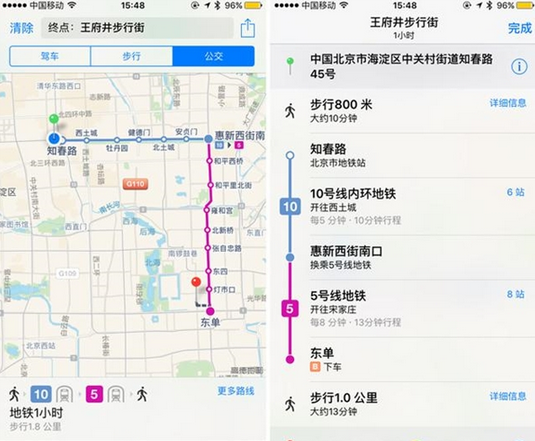
苹果也是够拼,尽管有那么多优秀的第三方应用,苹果还是执念要自己做,在iOS 9当中,苹果地图加入了公交功能,而备忘录则支持加入语音、链接、地图,还可以写写画画,我想说,这还给第三方应用留活路不?
地图的公交规划功能支持北京、上海、深圳、广州、成都、西安、杭州、郑州等300多个国内城市,我试了几次,规划的公交路线还是比较靠谱的。你可能会说这管个卵用,反正我用XX地图,但如果你把规划好的路线推送到Apple Watch上,就能在手腕上收到路线提醒了,而第三方应用还不行,当然前提是你有块表……
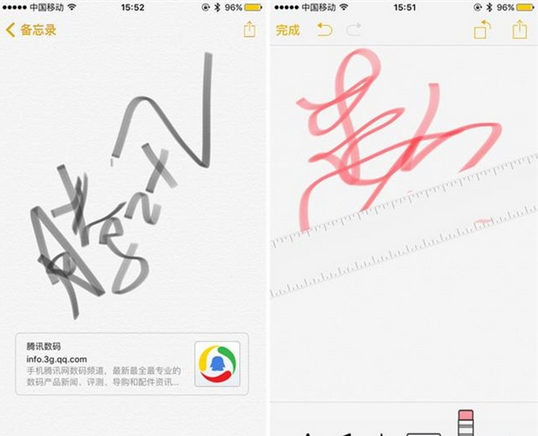
其实备忘录的新功能还是很实用的,比如可以把页面链接(必须Safari浏览器)、地图、照片统统放进来,还加入了手绘记录功能,对于不喜欢用第三方应用的用户来说是个好消息。
字体以及多任务
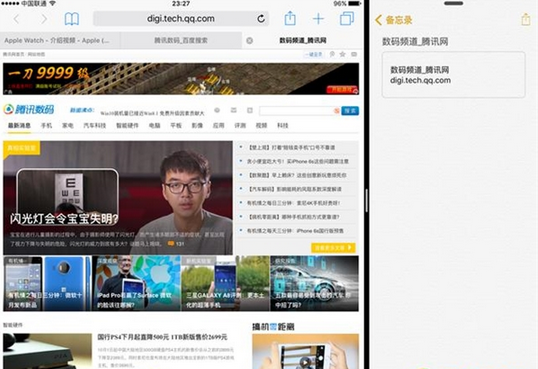
苹果是不轻易调整字体的,不过这一次却与新版Mac OS一样启用了全新的中文字体,变得更加圆润,而在视觉上会有一种加粗的感觉,看不惯也得忍着,回不到以前……
在多任务界面,iOS 9将原来的平铺式卡片设计改成了覆盖式的卡片设计,同时主屏幕也从原来的默认最左侧调整到了最右侧,更加符合右手用户的使用逻辑,如果要关闭后台程序,还是往上推就可以了。

对于iPad用户来说,更新iOS 9的意义就更大了,首先是支持分屏功能,给大屏幕找到了使用的空间,而且分屏之后某些功能是可以左右互动的,同时这个API也是开放给第三方开发者的,今后估计会有很多应用支持分屏操作。
分屏的话先要在屏幕右侧拖动,然后右侧会出现上一次使用过的分屏应用,这时候就开启了分屏模式,还可以拖动中间的分隔栏调整左右窗口的比例,可以从3:7一直到5:5,而下拉顶部的菜单,可以看到所有支持分屏操作的应用,点击就能切换,而且旋转iPad之后你会发现横竖屏都可以开启这个模式。不过可想而知,目前支持分屏的大多以苹果自家原生应用为主,目测第三方应用正火速赶来,攻城狮估计都熬瞎眼了。
不过在这里有个细节,就是存在一种所谓的“覆盖模式”,其实你会发现任何应用和游戏都能开启“分屏模式”,区别在于真正支持分屏的应用是可以调整窗口比例,并且左右两个应用是同时运行的;而不支持分屏的应用就进入了“覆盖模式”,这时候虽然开启了分屏,但其实被覆盖的应用在后台并没有运行,而且也不能调整窗口比例,这个模式的意义只是让你不退出现有应用去查看其它程序而已。
我觉得目前分屏应用最爽的就是一边浏览网页一边用记事本,或者在地图导航的时候加入提醒事项,当然一边邮件一边通讯录也是刚需,不过最期盼的还是QQ、微信这样的即时通讯软件赶紧加入分屏阵营,这样基本就和电脑上的使用效果一样了。
画中画
所谓画中画就是你可以把视频画面缩小,在进行其他工作时还能一心二用地看视频,而且支持网页中嵌入的视频,同时也具备基本的播放操作按键,与电脑上的体验基本没有两样,就算是在iPad主界面,也能缩小视频画面,看起来的确是挺酷的。不过我试验了一下,它的尺寸并不能调整,而且只能在iPad屏幕的四个角落拖动,并不能随意放置。
需要注意的是,画中画可在iPad Air、iPad Air 2、iPad mini 2和iPad mini 3上使用,但分屏视图功能仅支持iPad Air 2一款机型,这主要是因为后者配备了A8X处理器和2GB内存。
总结:非升不可
说了这么多,你要还是不打算升级那我只能觉得你是看不上新系统的字体了,无论iPhone还是iPad用户,iOS 9都能带来不少新鲜的变化,算得上是一个较大的系统版本革新,所以还是推荐大家升级的,再说如果你不升级,连苹果手表的watchOS 2都不能配对,岂不郁闷。
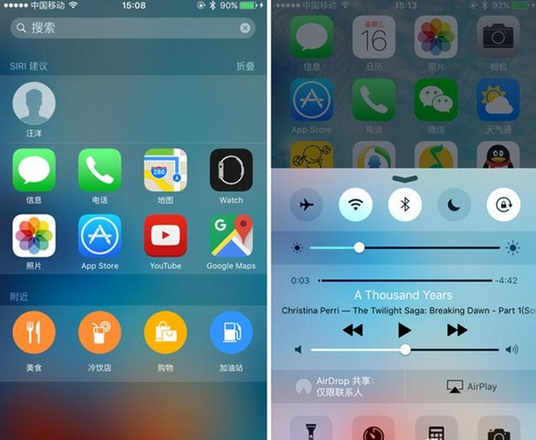

升级ios9只需要1.2kb真的假的 iOS9更新仅需1.2kb怎么回事
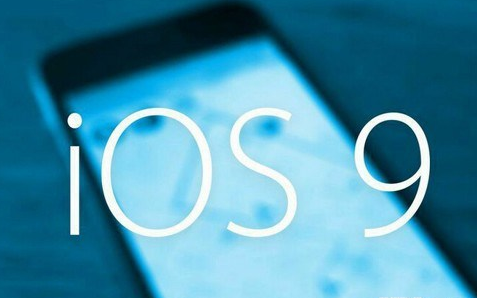
2024-04-17 / 12.5M

2024-04-17 / 20.6M

2024-04-17 / 6.1M

2024-04-17 / 16.7M

2024-04-17 / 34.2M

2024-04-17 / 55.6M
